Некоторые пользователи Windows 10 жалуются на проблему с установкой определенного пакета на свои компьютеры. Всякий раз, когда они пытаются запустить программу установки, процесс установки останавливается с сообщением об ошибке «Не удалось открыть этот установочный пакет». Эта проблема обычно возникает из-за разрыва Установщик Windows службы на пораженных компьютерах. Если вы столкнулись с той же проблемой, сначала воспользуйтесь этими обходными путями, а если обходные пути не помогают, перейдите к решениям.
Программы для Windows, мобильные приложения, игры — ВСЁ БЕСПЛАТНО, в нашем закрытом телеграмм канале — Подписывайтесь:)
1. Попробуйте установить пакет из административной учетной записи на вашем компьютере.
2. Проверьте, предназначен ли пакет для другой версии Windows 10 (32-разрядной или 64-разрядной).
3. Временно отключите антивирус на вашем компьютере. После отключения антивируса, далее, пробуйте установить пакет.
4. Эта ошибка возникает и в том случае, если установочный пакет находится на флешке или сетевом диске. Попробуйте запустить установщики с локального диска вашего компьютера.
Метод обхода проблемы с Msiexec (если MSI-пакет при установке выдаёт ошибку)
Если проблема не устранена, воспользуйтесь этими исправлениями:
Fix-1 Запустите средство устранения неполадок совместимости-
Средство устранения неполадок совместимости обнаружит, есть ли какие-либо проблемы с совместимостью пакета.
1. Перейдите к месту установки пакета.
2. Щелкните правой кнопкой мыши пакет установщика, а затем щелкните «Свойства», чтобы открыть его свойства.
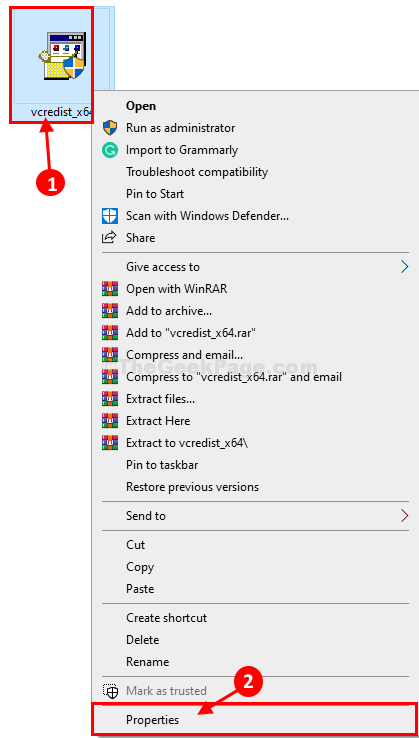
3. В Характеристики окно, перейдите на вкладку «Совместимость».
4. Нажмите «Запустить средство устранения неполадок совместимости».
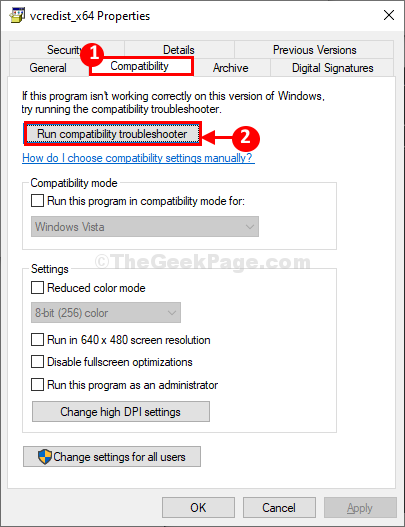
Средство устранения неполадок совместимости программ обнаружит, есть ли проблема совместимости. Если они есть, он устранит неполадки.
Попробуйте еще раз запустить установщик пакета на своем компьютере.
Проверьте, открывается ли он или ошибка продолжается.
Fix-2 Изменить редактор реестра-
1. Нажатие Ключ Windows и ‘р‘ вместе, чтобы открыть окно «Выполнить».
2. В Бегать окно, введите «regedit» и нажмите Enter.
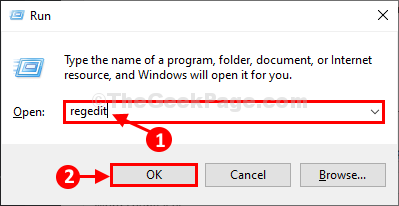
Редактор реестра окно будет открыто.
Прежде чем приступить к основному исправлению, создайте резервную копию реестра.
3. Когда вы видите Редактор реестра нажмите «Файл» в строке меню и нажмите «Экспорт».
Сохраните реестр на своем компьютере, нажав «Сохранить».
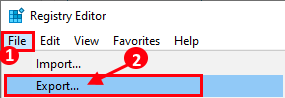
Вы можете восстановить реестр, если что-то пойдет не так.
Не удалось открыть этот пакет установки — решение
4. В Редактор реестра окно, перейдите в это место с левой стороны-
5. С правой стороны Редактор реестра окно, Двойной клик на ключе «NtfsDisable8dot3NameCreation».
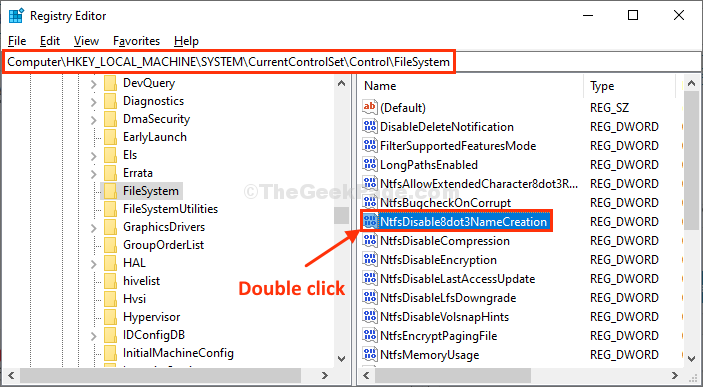
6. Теперь установите ‘Данные значения:‘ на «0», а затем нажмите «ОК», чтобы сохранить изменения.
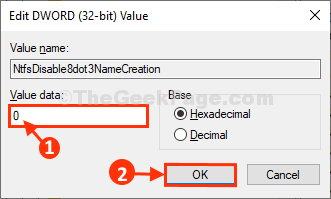
7. Так же, Двойной клик в «Win31FileSystem», чтобы изменить его значение.
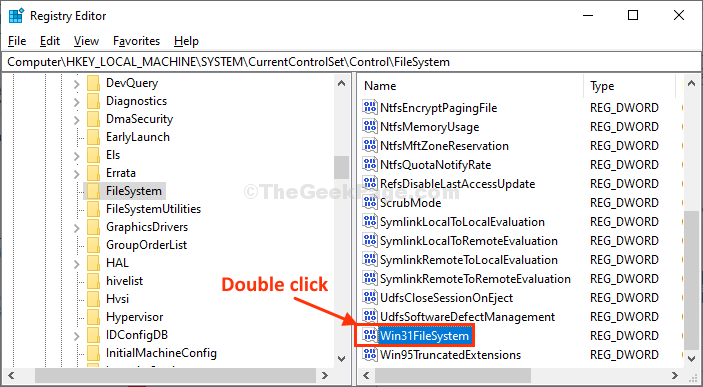
8. В Изменить значение DWORD (32-разрядное) окно, убедитесь ‘Данные значения:‘ равно «0».
9. Наконец, нажмите «ОК», чтобы сохранить изменения.
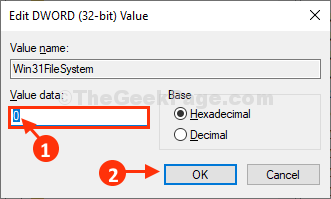
Закрывать Редактор реестра окно.
Попробуйте снова установить пакет на свой компьютер. Вы не столкнетесь с дальнейшей ошибкой.
Fix-3 Проверьте, запущен ли установщик Windows-
Установщик Windows — это служба, которая добавляет или изменяет установщик пакетов.
1. Сначала нажмите «Клавиша Windows + S», а затем введите «услуги».
2. После этого нажмите на «Сервисы» в списке Сервисов.
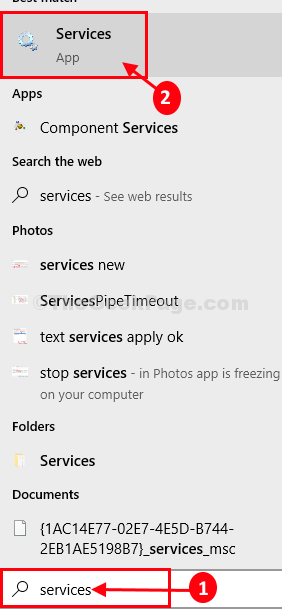
Услуги окно будет открыто.
3. В Услуги окно, прокрутите вниз список служб.
4. Затем Двойной клик в службе «Установщик Windows».

5. В Свойства установщика Windows нажмите «Пуск», чтобы запустить службу на вашем компьютере.
6. Сделав все это, нажмите «Применить», а затем нажмите «ОК», чтобы сохранить изменения.
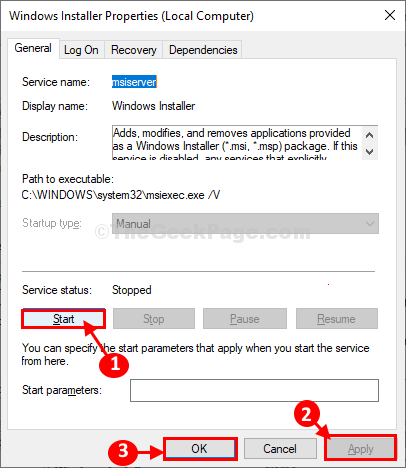
Закрывать Услуги окно.
Попробуйте еще раз запустить установщик пакета на своем компьютере. Ваша проблема должна быть исправлена.
Fix-4 Перерегистрируйте механизм установщика Windows с помощью CMD-
1. Для запуска Бегать окна, одновременно нажмите клавиши Windows+R.
2. Теперь введите «cmd» и нажмите Ctrl+Shift+Enter.
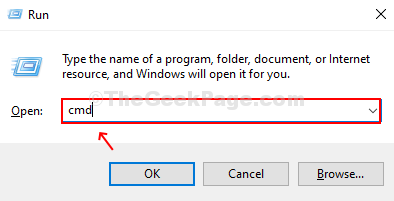
Это откроет Командная строка окно с правами администратора.
3. Чтобы отменить регистрацию и повторно зарегистрировать службу установщика Windows, копировать вставить и нажмите Enter.
msiexec /unregister msiexec /regserver
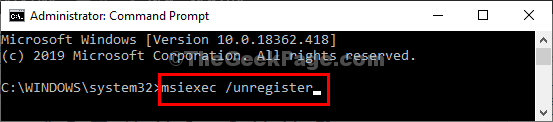
Закрывать Командная строка окно на вашем компьютере.
Перезагрузите компьютер, чтобы сохранить изменения.
После перезагрузки попробуйте снова установить пакет на свой компьютер. Ваша проблема должна быть решена.
Программы для Windows, мобильные приложения, игры — ВСЁ БЕСПЛАТНО, в нашем закрытом телеграмм канале — Подписывайтесь:)
Источник: zanz.ru
Этот установочный пакет не может быть открыт сообщение в Windows 10/8/7

Установка
Если вы запустили файл установки для установки программы на свой компьютер Windows и получили сообщение – Этот пакет установки не может быть открыт, обратитесь к поставщику приложения, чтобы убедиться, что это действительный пакет установщика Windows , тогда этот пост сможет вам помочь.
Этот установочный пакет не может быть открыт

Если вы получили сообщение « Этот установочный пакет не может быть открыт» , вот несколько вещей, которые вы можете сделать:
1] Проверьте, предназначен ли установочный файл для вашей версии Windows – 32-разрядная или 64-разрядная.
2] Возможно, загрузка была прервана или повреждена. Очистите кеш браузера и повторно загрузите настройки и убедитесь, что они работают.
3] Щелкните правой кнопкой мыши по файлу .exe, выберите «Свойства», а затем нажмите кнопку Разблокировать – если файл был заблокирован, чтобы разблокировать файл.
4] Временно отключите программное обеспечение безопасности и посмотрите, поможет ли это. Но помните, что ваш компьютер будет незащищенным, и если в настройках есть вредоносные программы, ваш компьютер будет уязвим. Так что делайте это, только если вы полностью доверяете загруженному пакету.
5] Если вы сохранили файл установки в сети , вы можете увидеть это сообщение. Сохраните его на локальном компьютере, запустите и посмотрите, работает ли он.
6] Может быть, требуются права администратора. Затем войдите в учетную запись администратора или создайте новую учетную запись администратора, войдите в учетную запись администратора и запустите пакет установщика.
7] Запустите Центр обновления Windows, чтобы убедиться, что у вас установлена последняя версия установщика Windows . Или же, возможно, ваш файл установщика Windows был поврежден. Запустите проверку системных файлов и перезагрузите компьютер после завершения сканирования. Если вам нужно, вы можете загрузить последнюю версию установщика Windows здесь от Microsoft.
8] Вы также можете рассмотреть возможность перерегистрации механизма установщика Windows . Для этого откройте командную строку, введите следующую команду и нажмите Enter:
msiexec/unregister
Теперь, чтобы зарегистрировать его снова, введите следующее и нажмите Enter.
msiexec/regserver
9] Запустите services.msc , чтобы открыть Диспетчер служб и проверить состояние Службы установщика Windows или msiexec.exe процесс. Его стиль запуска должен быть установлен по умолчанию Вручную .
Служба установщика Windows Добавляет, изменяет и удаляет приложения, предоставляемые в виде пакета установщика Windows (* .msi, * .msp). Если эта служба отключена, любые службы, явно зависящие от нее, не запустятся.

Дважды щелкните установщик Windows, чтобы открыть его окно «Свойства», а затем нажмите кнопку «Пуск», чтобы запустить службу. Нажмите кнопку «Пуск». Теперь запустите программу установки и посмотрите, поможет ли это. См. Этот пост, если доступ к службе установщика Windows невозможен, и этот, если вы получаете Windows, может быть установлен в неподдерживаемом сообщении каталога.
Дайте нам знать, если что-то сработало для вас или у вас есть другие предложения.
Источник: techarks.ru
Не удалось открыть этот установочный пакет в Windows 10/8/7

Видео: Не удалось открыть этот установочный пакет в Windows 10/8/7

2023 Автор: Geoffrey Carr | [email protected] . Последнее изменение: 2023-06-09 19:55
Если вы запустите установочный файл, чтобы установить программу на свой компьютер под управлением Windows, и вы получите сообщение — Не удалось открыть этот установочный пакет. Обратитесь к поставщику приложения, чтобы убедиться, что это действительный пакет установщика Windows., то этот пост может помочь вам.
Не удалось открыть этот установочный пакет

Если вы получаете «Не удалось открыть этот установочный пакет» сообщение, вот несколько вещей, которые вы могли бы сделать:
1] Проверьте, установочный файл предназначен для вашей версии Windows — 32-разрядной или 64-разрядной
2] Возможно, загрузка была прервана или повреждена. Очистите кеш браузера и повторная загрузка настроек и посмотреть, как это работает.
3] Щелкните правой кнопкой мыши по файлу.exe, выберите «Свойства», затем нажмите « открыть кнопка — если файл заблокирован, чтобы разблокировать файл.
4] Отключите программное обеспечение безопасности временно и посмотреть, поможет ли это. Но помните, что ваш компьютер будет незащищен, и если в настройке будет обнаружено вредоносное ПО, ваш компьютер будет уязвим. Поэтому сделайте это, только если вы полностью доверяете загруженному пакету.
5] Если вы сохранили файл установки на сеть, вы можете увидеть это сообщение. Сохраните его на локальном компьютере и запустите и посмотрите, работает ли он.
6] Возможно, необходимы права администратора. Итак, войдите в учетную запись администратора или создайте новую учетную запись администратора, войдите в Учетная запись администратора а затем запустите пакет Installer.
7] Запустите Центр обновления Windows, чтобы убедиться, что вы используете последняя версия установщика Windows, Или тогда, возможно, ваш файл установщика Windows поврежден. Запустите System File Checker и перезагрузитесь после завершения сканирования. Если вам нужно, вы можете загрузить последнюю версию установщика Windows из Microsoft.
8] Вы также можете рассмотреть перерегистрация механизма установщика Windows, Для этого откройте «Командная строка», введите следующую команду и нажмите «Ввод»:
Чтобы зарегистрировать его снова, введите следующее и нажмите Enter.
9] Запуск services.msc для открытия Менеджер служб и проверьте статус Служба установщика Windows или же msiexec.exe процесс. Его стиль запуска должен быть установлен в Руководство, по умолчанию.
Служба установщика Windows Добавляет, изменяет и удаляет приложения, предоставляемые в качестве пакета установщика Windows (*.msi, *.msp). Если эта служба отключена, все службы, явно зависящие от нее, не запустится.

Сообщите нам, если что-то сработало для вас или у вас есть другие предложения.
Популярная тема
Что означает «этот пакет плохого качества» означает «Ubuntu»?

Установите многие сторонние пакеты .deb на Ubuntu — даже основное, высококачественное программное обеспечение, такое как Google Chrome и Skype, — и вы увидите ошибку, заявив, что пакет плохого качества. Мы объясним, что на самом деле означает эта страшная ошибка.
Fix: Этот пользователь не был добавлен на этот компьютер. Код: 0xd0000225

Узнайте, как исправить код ошибки 0xd0000225, Этот пользователь не был добавлен на этот ПК, столкнувшись при добавлении нового пользователя на ПК с Windows 8.
Этот пакет обновления не может быть открыт — программы Office

Исправить ошибку при открытии программ Microsoft Office: этот пакет обновления не может быть открыт. Убедитесь, что пакет обновления существует, и вы можете получить к нему доступ, или обратитесь к поставщику приложения, чтобы убедиться, что это допустимый пакет обновления установщика Windows.
Сделайте универсальный установочный диск Windows 7 легко, с утилитой удаления ei.cfg

Утилита удаления ei.cfg — это простой инструмент, который удалит ei.cfg с любого образа диска ISO 7 ISO, тем самым преобразуя изображение в универсальный диск, который предложит пользователю выбрать любую версию во время настройки.
Не удается открыть этот элемент. Возможно, он был перемещен, переименован или удален.

Если вы получаете Не удается открыть этот элемент, возможно, он был перемещен, переименован или удален, сообщение об ошибке, вот рекомендации, которые вы можете предпринять, чтобы исправить проблему.
Источник: ru.begin-it.com